

A largura e a altura da folha física.
A largura e a altura da imagem digital de uma página.
Todas as informações digitais da página, por exemplo, texto, imagens, molduras, etc. A imagem digital contém todas as informações digitais.
Uma página em branco é uma página vazia criada pelo utilizador e inserida no ficheiro PDF. Uma página em branco não tem conteúdo, mas pode ter legenda de separador, [Separadores de corte], carimbos e cabeçalho e rodapé.
Uma folha em branco é uma folha que contém páginas em branco de ambos os lados.
É um lado de folha vazio criado automaticamente que pode aparecer e desaparecer, em função da atribuição de páginas. Não pode seleccionar uma página fantasma porque não pode efectuar operações na mesma.
Por exemplo, para transparências, pode especificar que os materiais sejam [1 lado]. Esta aplicação atribui apenas uma página a esta folha, deixando o outro lado da folha vazio. O lado vazio da página fantasma é indicado pelo seguinte ícone: 
Quando quiser criar um livro, pode selecionar o tipo de documento adequado. Os tipos de documento disponíveis são as formas mais comuns de livros e folhetos. Para cada tipo de documento, tem de configurar um conjunto de definições exclusivo.
Normal
[Livro]
[Multi-livro]
[Encadernação Perfeita]
Capa
[Caderno]

O documento é constituído por folhas separadas. Pode adicionar definições de finalização ao nível das folhas. O tipo de documento predefinido é o "normal".
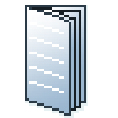
Num [Livro], existem várias folhas dobradas em 4 painéis, com uma dobra ao centro. Cada painel é uma página PDF separada. As folhas são dobradas umas dentro das outras.
Esta aplicação organiza as páginas correctamente nas folhas. Por exemplo, as páginas 1 e 8 são impressas num dos lados da folha. As páginas 2 e 7 são impressas no outro lado da folha.
A função [Livro] é aplicada a todas as páginas do documento.

[Multi-livro] (também denominado Quire ou Kattern).
São impostas duas páginas na frente e no verso das folhas de forma que, quando as folhas são dobradas ao meio por grupos (p. ex., 3 folhas), é criado um livro. O material da capa envolve as páginas dobradas (normalmente, o tamanho é 2 x bloco do livro + lombada). Pode ser composto impondo várias páginas na folha de cobertura ou utilizando uma folha de rosto pré-composta.

[Encadernação Perfeita] é uma forma de encadernação com cola e produz um resultado semelhante ao dos livros de bolso.
As folhas do documento são alinhadas de modo a formar uma pilha perfeita. Depois, as folhas são coladas umas às outras na lombada e é colada uma capa às folhas.
A função [Encadernação Perfeita] é aplicada a todas as páginas do documento.

Num [Caderno], existem várias folhas dobradas em 4 ou 8 painéis, com 2 ou 4 dobras. Cada painel é uma página PDF separada. As folhas são dobradas umas dentro das outras.
[Caderno in-oitavo]: oito páginas são impressas em cada lado de uma folha de papel. Quando cada folha é dobrada duas vezes, cria-se um folheto.
[Caderno in-quarto]: quatro páginas são impressas em cada lado de uma folha de papel. Quando cada folha é dobrada três vezes, cria-se um folheto.
A função [Caderno] é aplicada a todas as páginas do documento.
|
Definição |
Descrição |
|---|---|
|
[Saturação] |
A saturação é relação entre o matiz de uma cor e a sua própria luminosidade. O matiz de uma cor é a diferença entre a cor e a proporção de cinzento que ela contém. Com esta definição pode adicionar mais ou menos cor à imagem. |
|
[Brilho] |
A luminosidade está relacionada com a quantidade de luz que é reflectida por uma cor. Com esta definição pode fazer com que a imagem fique mais clara ou mais escura. |
|
[Escala de cinzentos] |
As imagens em escala de cinzentos são também conhecidas como imagens a preto e branco. Essas imagens são compostas exclusivamente por tonalidades de cinzento, e variam entre o preto, que é a intensidade mais fraca, e o branco, que é a intensidade mais forte. |
|
[RGB] |
O modelo de cores RGB é um modelo de cores aditivo, no qual o vermelho, o verde e o azul são adicionados de várias formas, a fim de reproduzir uma vasta gama de cores. |
|
[CMYK] |
O modelo de cores CMYK é um modelo de cores subtractivo, no qual o ciano, o magenta, o amarelo e o preto são utilizados de várias formas, a fim de reproduzir uma vasta gama de cores. |
Uma predefinição de cor é uma coleção de definições de cor e de qualidade que corresponde a um tipo de documento, a uma aplicação de cor ou a um fluxo de trabalho específico. Uma predefinição de cor é configurada no servidor de impressão, ficando disponível no controlador de impressora. Utilize o Settings Editor do servidor de impressão para criar novas predefinições de cor. Utilize esta definição para imprimir com uma qualidade de impressão ótima.
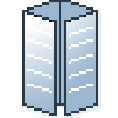
Num documento com [Gatefold], existe uma folha dobrada em 8 painéis. As margens esquerda e direita são dobradas para dentro em dobras paralelas e juntam-se no centro da folha, sem se sobreporem. Em seguida, a folha volta a ser dobrada ao centro. Cada lado de uma folha é uma página PDF.
Para permitir que os painéis encaixem correctamente uns nos outros, os painéis exteriores costumam ser ligeiramente mais pequenos do que os painéis interiores. Os painéis exteriores são dobrados ao meio e cobrem os painéis interiores.
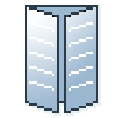
[Gatefold simples] é uma variante. Uma folha dobrada em 8 painéis. As margens esquerda e direita são dobradas para dentro em dobras paralelas e juntam-se no centro da folha, sem se sobreporem. Cada lado de uma folha é uma página PDF.
[Gatefold] e [Gatefold simples] são aplicados a todas as páginas do documento.
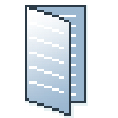
Num documento com [Dobra central], existe uma folha dobrada em 4 painéis. A folha é dobrada ao meio, paralelamente à margem curta da página. Cada lado de uma folha é uma página PDF.

[Dobra central múltipla] é uma variante. Várias folhas são dobradas em 4 painéis, ao centro. Cada lado de uma folha é uma página PDF. As folhas são dobradas umas dentro das outras.
As opções [Dobra central], [Dobra longa] e [Dobra central múltipla] são aplicadas a todas as páginas do documento.
Esta aplicação apresenta-lhe as páginas de um documento. Pode aplicar definições de programa de página às páginas do documento.
Ao abrir um documento de programação sem páginas no PRISMAprepare, a aplicação adiciona programação de páginas ao documento. Por exemplo, um formato do material predefinido e quaisquer marcadores PDF são convertidos em secções. Para além disso, as definições na caixa de diálogo [Opções de documento limpa] são aplicadas ao documento. Quando guardar o documento, considera-se que o mesmo está programado com páginas.
Um painel é uma área de uma folha que está delimitada:
Pela extremidade da folha e por uma linha de dobragem.
Por duas linhas de dobragem.
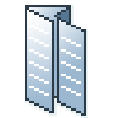
Num documento com [Dobra paralela], existe uma folha dobrada em 8 painéis. A folha é dobrada ao meio e, depois, novamente dobrada ao meio, paralelamente à primeira dobra. Cada lado de uma folha é uma página PDF.
Para permitir que os painéis encaixem correctamente uns nos outros, os dois painéis interiores são ligeiramente mais pequenos do que o exterior.
A função [Dobra paralela] é aplicada a todas as páginas do documento.
Uma folha contém uma ou mais páginas.
Pode associar as páginas do documento a folhas físicas.
Por exemplo, uma folha A3 pode conter quatro páginas A4.
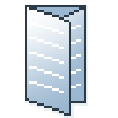
Num trabalho [Dobra em tríptico para dentro], há uma folha dobrada em 6 painéis com duas dobras paralelas. Cada lado de uma folha é uma página PDF.
O painel da direita é dobrado para dentro e o painel da esquerda sobre o da direita. Para permitir que os painéis encaixem correctamente uns nos outros, o painel direito dobrado para dentro é normalmente mais pequeno do que os outros.
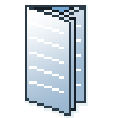
[Dobra em tríptico para dentro múltipla] é uma variante. Várias folhas são dobradas em 6 painéis com duas dobras paralelas. Cada lado de uma folha é uma página PDF. As folhas são dobradas umas dentro das outras.
[Dobra em tríptico para dentro] e [Dobra em tríptico para dentro múltipla] são aplicados a todas as páginas do documento.
Os documentos [Dobra em tríptico para dentro] e [Dobra em tríptico para dentro múltipla] podem ser dobrados em vários finalizadores. Portanto, as linhas de dobragem podem ser diferentes nestes dois tipos de documento.

Num documento com [Dobra em tríptico para fora], existe uma folha dobrada em 6 painéis. As duas dobras paralelas são dobradas em direcções opostas. Cada lado de uma folha é uma página PDF.
Esta é uma dobragem em ziguezague simples, em que todos os painéis têm o mesmo tamanho.
A função [Dobra em tríptico para fora] é aplicada a todas as páginas do documento.
A [Dobragem em Z] é uma variante de [Dobra em tríptico para fora]. Numa [Dobragem em Z], um dos painéis tem o dobro do tamanho dos outros dois.
A função [Dobragem em Z] é aplicada a uma folha do documento.
A operação de verificação gráfica verifica se foram violadas regras no(s) ficheiro(s) PDF. O conjunto de regras é fixo. Algumas das regras podem ser configuradas.
Caso estejam ativados, a operação de verificação gráfica automática é aplicada quando o cliente enviar uma encomenda. A operação de verificação automática permite corrigir as violações de acordo com as regras configuradas ou cancelar a operação para esse documento.
São gerados um relatório de verificação gráfica e um ficheiro anotado. O relatório de verificação gráfica apresenta um resumo dos problemas que foram encontrados. O ficheiro anotado mostra o documento completo com a localização de quaisquer poblemas encontrados ou corrigidos. A operação de verificação gráfica manual corrige automaticamente as violações de acordo com as regras configuradas. Foram detectados alguns problemas na operação de verificação gráfica, mas não é possível corrigi-los automaticamente. Recomenda-se a correcção manual dos problemas indicados antes da impressão do trabalho.
Pode automatizar uma tarefa repetitiva de forma a poder executá-la novamente com um clique único. Pode criar um modelo de automatização para cada tarefa repetitiva. Por exemplo, quer aplicar o mesmo esquema a certos documentos. Cada modelo é adicionado ao catálogo de modelos. Os modelos são apresentados numa lista, por ordem alfabética. Podem ser aplicados manual ou automaticamente. As vantagens dos modelos de automatização são:
Poupa tempo e minimiza os erros, uma vez que a disposição é padronizada e a preparação é realizada no fundo.
Consistência de disposição num ambiente com vários operadores.